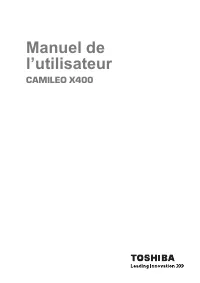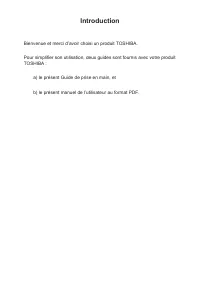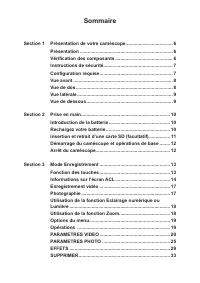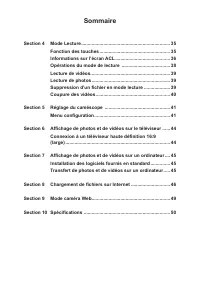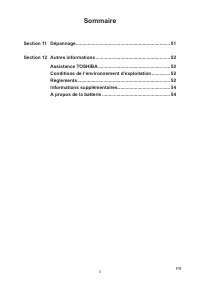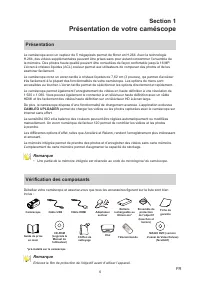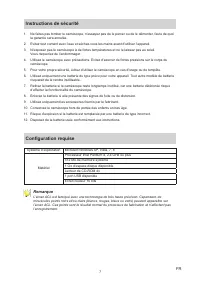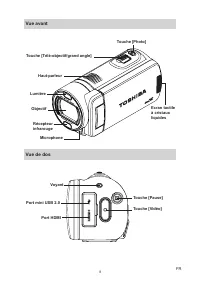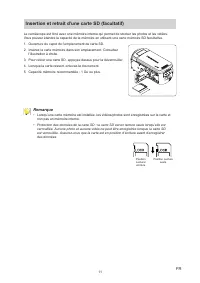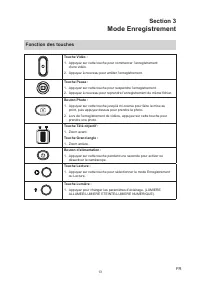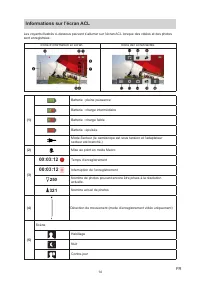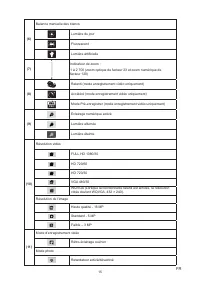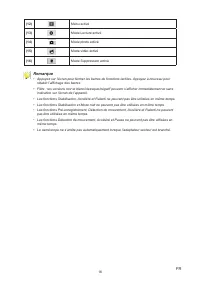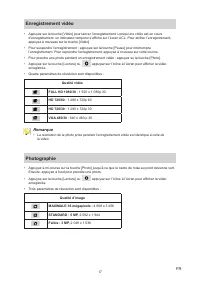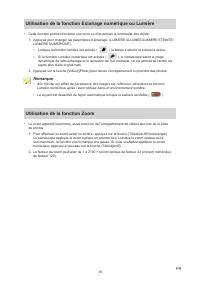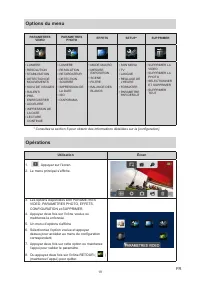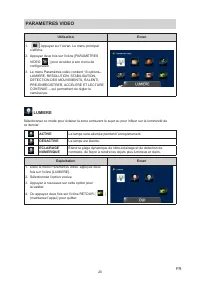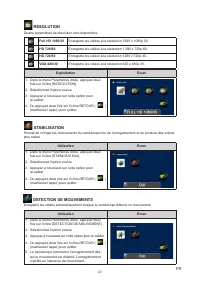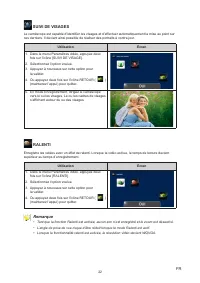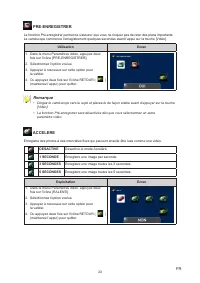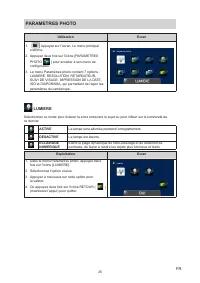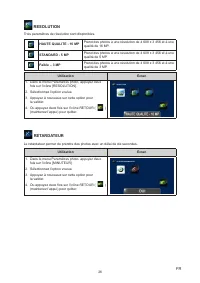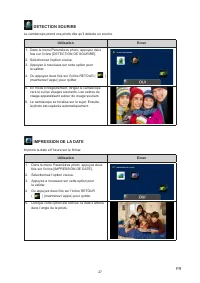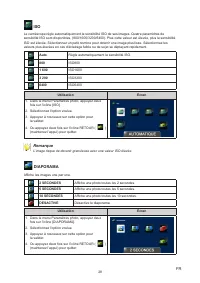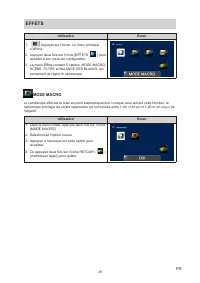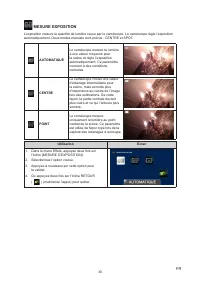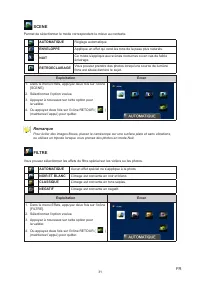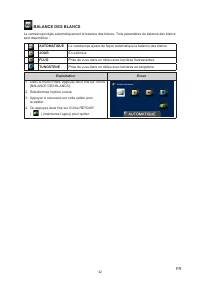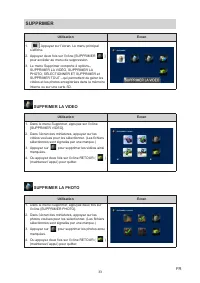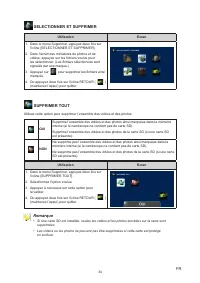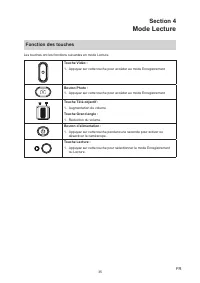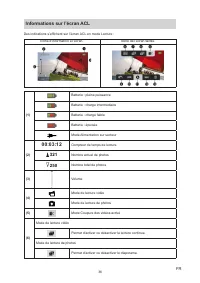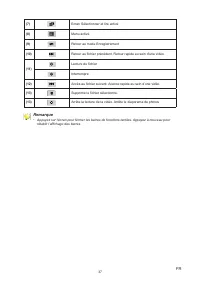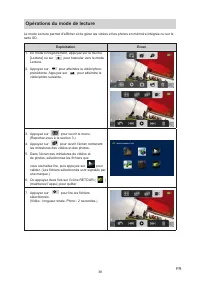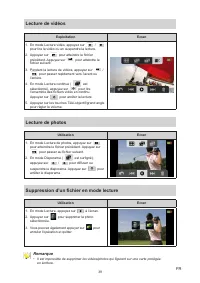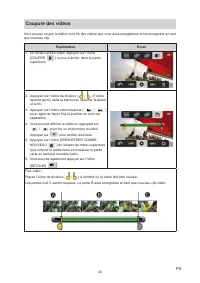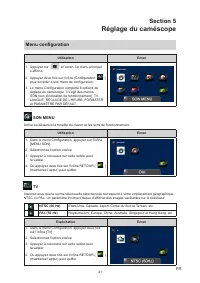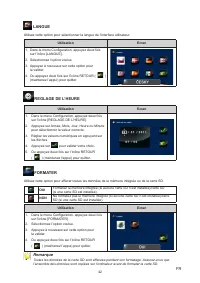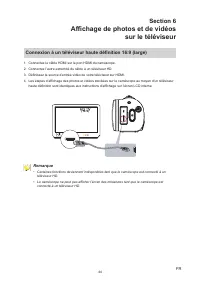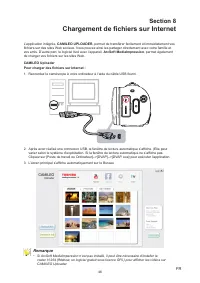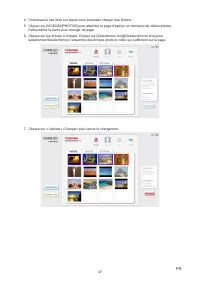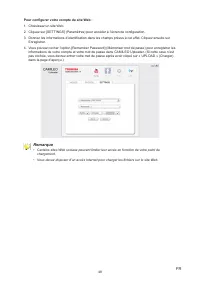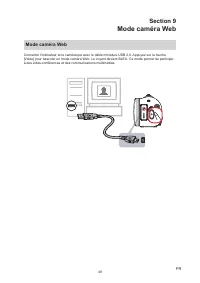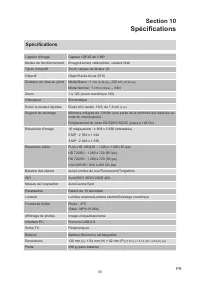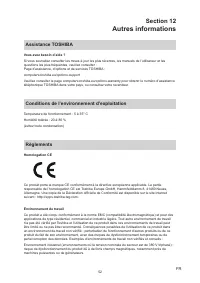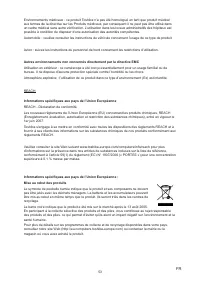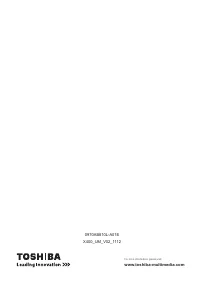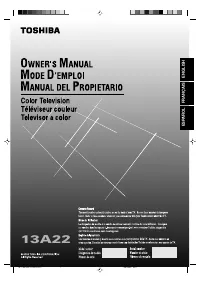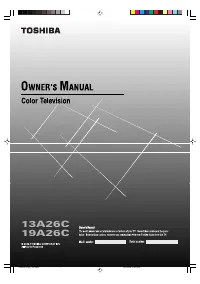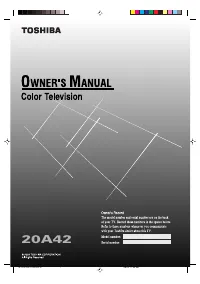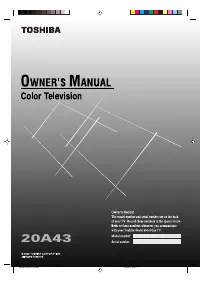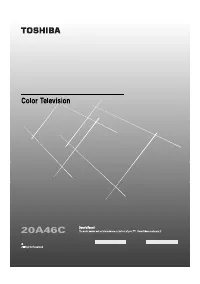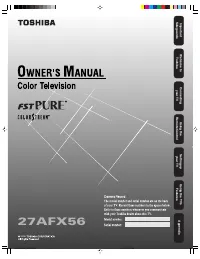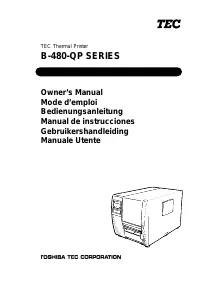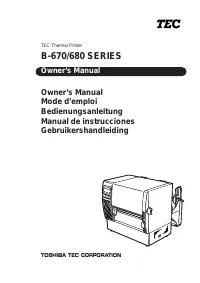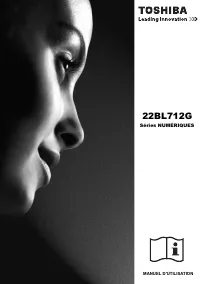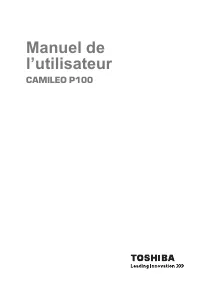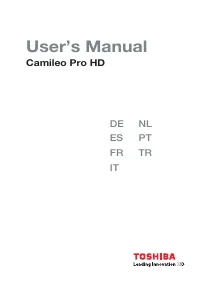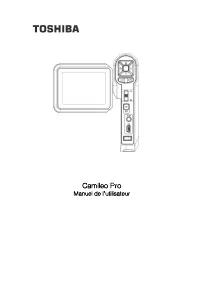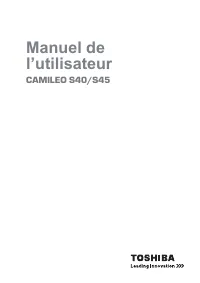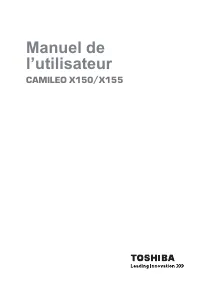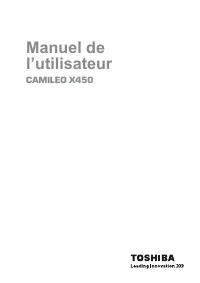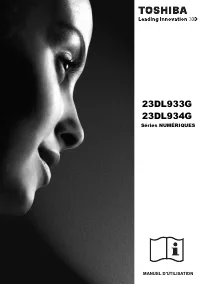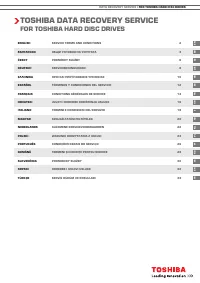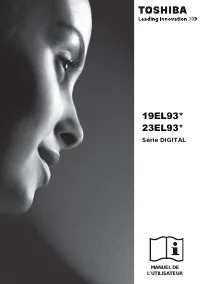Page 2 - Introduction; Bienvenue et merci d’avoir choisi un produit TOSHIBA.
Introduction Bienvenue et merci d’avoir choisi un produit TOSHIBA. Pour simplifier son utilisation, deux guides sont fournis avec votre produit TOSHIBA : a) le présent Guide de prise en main, et b) le présent manuel de l’utilisateur au format PDF.
Page 3 - Sommaire
Sommaire Section 1 Présentation de votre caméscope .................................... 6 Présentation ....................................................................... 6 Vérification des composants ............................................ 6 Instructions de sécurité...........................
Page 5 - Section 11 Dépannage
5 FR Sommaire Section 11 Dépannage ........................................................................ 51 Section 12 Autres informations ......................................................... 52 Assistance TOSHIBA ....................................................... 52Conditions de l’envi...
Page 6 - Section 1; Présentation de votre caméscope; Présentation; Vérification des composants; Remarque
6 FR Section 1 Présentation de votre caméscope Présentation Le caméscope avec un capteur de 5 mégapixels permet de filmer en H.264. Avec la technologie H.264, des vidéos supplémentaires peuvent être prises sans pour autant consommer l’ensemble de la mémoire. Des photos haute qualité peuvent être con...
Page 7 - Instructions de sécurité; Configuration requise
7 FR Instructions de sécurité 1. Ne faites pas tomber le caméscope, n’essayez pas de le percer ou de le démonter, faute de quoi la garantie sera annulée. 2. Evitez tout contact avec l’eau et séchez-vous les mains avant d’utiliser l’appareil.3. N’exposez pas le caméscope à de fortes températures et n...
Page 8 - infrarouge
8 FR Vue avant Vue de dos Objectif Lumière Haut-parleur Touche [Télé-objectif/grand angle] Touche [Photo] Microphone Récepteur infrarouge Ecran tactile à cristaux liquides Port HDMI Port mini USB 2.0 Touche [Vidéo] Touche [Pause] Voyant
Page 10 - Section 2; Prise en main; Introduction de la batterie
10 FR Section 2 Prise en main Introduction de la batterie La batterie est pré-installée dans l’ordinateur. Vous devez toutefois retirer sa feuille isolante avant de l’utiliser.1. Faites glisser le loquet d’ouverture du compartiment de la batterie. 2. Enlevez la batterie du caméscope et enlevez la fe...
Page 11 - Insertion et retrait d’une carte SD (facultatif)
11 FR Insertion et retrait d’une carte SD (facultatif) Le caméscope est livré avec une mémoire interne qui permet de stocker les photos et les vidéos. Vous pouvez étendre la capacité de la mémoire en utilisant une carte mémoire SD facultative. 1. Ouverture du capot de l’emplacement de carte SD.2. In...
Page 12 - Démarrage du caméscope et opérations de base; Arrêt du caméscope
12 FR Démarrage du caméscope et opérations de base • Pour mettre le caméscope en marche : 1. Ouvrez le panneau du LCD, ce qui démarre le caméscope de façon automatique.2. Vous pouvez également appuyer sur le [bouton d’alimentation] pendant une seconde pour le mettre en marche. • Pour un enregistreme...
Page 13 - Section 3; Mode Enregistrement; Fonction des touches
13 FR Section 3 Mode Enregistrement Fonction des touches Touche Vidéo : 1. Appuyez sur cette touche pour commencer l’enregistrement d’une vidéo. 2. Appuyez à nouveau pour arrêter l’enregistrement. Touche Pause : 1. Appuyez sur cette touche pour suspendre l’enregistrement. 2. Appuyez à nouveau pour r...
Page 14 - Informations sur l’écran ACL
14 FR Informations sur l’écran ACL Les voyants illustrés ci-dessous peuvent s’allumer sur l’écran ACL lorsque des vidéos et des photos sont enregistrées : Icône d’information à l’écran. Icône de l’écran tactile. (1) Batterie : pleine puissance Batterie : charge intermédiaire Batterie : charge faible...
Page 17 - Enregistrement vidéo; Photographie
17 FR Enregistrement vidéo • Appuyez sur la touche [Vidéo] pour lancer l’enregistrement. Lorsqu’une vidéo est en cours d’enregistrement, un indicateur temporel s’affiche sur l’écran ACL. Pour arrêter l’enregistrement, appuyez à nouveau sur la touche [Vidéo]. • Pour suspendre l’enregistrement : appuy...
Page 18 - Utilisation de la fonction Eclairage numérique ou Lumière; Utilisation de la fonction Zoom
18 FR Utilisation de la fonction Eclairage numérique ou Lumière • Cette fonction permet d’éclairer une zone ou d’accentuer la luminosité des objets. 1. Appuyez pour changer les paramètres d’éclairage. (LUMIERE ALLUMEE/LUMIERE ETEINTE/ LUMIERE NUMERIQUE).• Lorsque la fonction lumière est activée ( ) ...
Page 19 - Options du menu; Opérations
19 FR Options du menu PARAMETRES VIDEO PARAMETRES PHOTO EFFETS SETUP* SUPPRIMER • LUMIERE• RESOLUTION• STABILISATION • DETECTION DE MOUVEMENTS • SUIVI DE VISAGES• RALENTI• PRE- ENREGISTRER • ACCELERE• IMPRESSION DE LA DATE • LECTURE CONTINUE • LUMIERE• RESOLUTION• RETARDATEUR• DETECTION SOURIRE • IM...
Page 20 - PARAMETRES VIDEO; LUMIERE
20 FR PARAMETRES VIDEO Utilisation Ecran 1. Appuyez sur l’écran. Le menu principal s’affiche. 2. Appuyez deux fois sur l’icône [PARAMETRES VIDEO ] pour accéder à son menu de configuration. 3. Le menu Paramètres vidéo contient 10 options-- LUMIERE, RESOLUTION, STABILISATION, DETECTION DES MOUVEMENTS,...
Page 22 - SUIVI DE VISAGES; RALENTI
22 FR SUIVI DE VISAGES Le caméscope est capable d’identifier les visages et d’effectuer automatiquement la mise au point sur ces derniers. Il devient ainsi possible de réaliser des portraits à contre-jour. Utilisation Ecran 1. Dans le menu Paramètres vidéo, appuyez deux fois sur l’icône [SUIVI DE VI...
Page 23 - ACCELERE
23 FR PRE-ENREGISTRER La fonction Pré-enregistrer permet de s’assurer que vous ne risquez pas de rater des plans importants. Le caméscope commence l’enregistrement quelques secondes avant l’appui sur la touche [Vidéo]. Utilisation Ecran 1. Dans le menu Paramètres vidéo, appuyez deux fois sur l’icône...
Page 24 - IMPRESSION DE LA DATE; LECTURE CONTINUE
24 FR IMPRESSION DE LA DATE Imprime la date et l’heure sur le fichier. Utilisation Ecran 1. Dans le menu Paramètres vidéo, appuyez deux fois sur l’icône [IMPRESSION DE DATE]. 2. Sélectionnez l’option voulue.3. Appuyez à nouveaux sur cette option pour la valider. 4. Ou appuyez deux fois sur l’icône R...
Page 25 - PARAMETRES PHOTO
25 FR PARAMETRES PHOTO Utilisation Ecran 1. Appuyez sur l’écran. Le menu principal s’affiche. 2. Appuyez deux fois sur l’icône [PARAMETRES PHOTO ] pour accéder à son menu de configuration. 3. Le menu Paramètres photo contient 7 options : LUMIERE, RESOLUTION, RETARDATEUR, SUIVI DE VISAGE, IMPRESSION ...
Page 26 - RESOLUTION; RETARDATEUR
26 FR RESOLUTION Trois paramètres de résolution sont disponibles. HAUTE QUALITE - 16 MP Prend des photos à une résolution de 4 608 x 3 456 et à une qualité de 16 MP. STANDARD - 5 MP Prend des photos à une résolution de 4 608 x 3 456 et à une qualité de 5 MP. Faible – 3 MP Prend des photos à une réso...
Page 27 - DETECTION SOURIRE
27 FR DETECTION SOURIRE Le caméscope prend une photo dès qu’il détecte un sourire. Utilisation Ecran 1. Dans le menu Paramètres photo, appuyez deux fois sur l’icône [DETECTION DE SOURIRE]. 2. Sélectionnez l’option voulue.3. Appuyez à nouveaux sur cette option pour la valider. 4. Ou appuyez deux fois...
Page 28 - ISO; DIAPORAMA
28 FR ISO Le caméscope règle automatiquement la sensibilité ISO de ses images. Quatre paramètres de sensibilité ISO sont disponibles. (800/1600/3200/6400). Plus cette valeur est élevée, plus la sensibilité ISO est élevée. Sélectionnez un petit nombre pour obtenir une image plus lisse. Sélectionnez l...
Page 29 - EFFETS; MODE MACRO
29 FR EFFETS Utilisation Ecran 1. Appuyez sur l’écran. Le menu principal s’affiche. 2. Appuyez deux fois sur l’icône [EFFETS ] pour accéder à son menu de configuration. 3. Le menu Effets contient 5 options, MODE MACRO, SCÈNE, FILTRE et BALANCE DES BLANCS, qui permettent de régler le caméscope. MODE ...
Page 30 - MESURE EXPOSITION
30 FR MESURE EXPOSITION L’exposition mesure la quantité de lumière reçue par le caméscope. Le caméscope règle l’exposition automatiquement. Deux modes manuels sont prévus : CENTRE et SPOT. AUTOMATIQUE Le caméscope mesure la lumière à une valeur moyenne pour la scène et règle l’exposition automatique...
Page 31 - SCENE; FILTRE
31 FR SCENE Permet de sélectionner le mode correspondant le mieux au contexte. AUTOMATIQUE Réglage automatique ENVELOPPE Applique un effet qui rend les tons de la peau plus naturels. NUIT Ce mode s’applique aux scènes nocturnes ou en cas de faible éclairage. RETROECLAIRAGE Vous pouvez prendre des ph...
Page 32 - BALANCE DES BLANCS
32 FR BALANCE DES BLANCS Le caméscope règle automatiquement la balance des blancs. Trois paramètres de balance des blancs sont disponibles : AUTOMATIQUE Le caméscope ajuste de façon automatique la balance des blancs. JOUR En extérieur. FLUO Prise de vues dans un milieu avec lumières fluorescentes. T...
Page 33 - SUPPRIMER; SUPPRIMER LA VIDEO; SUPPRIMER LA PHOTO
33 FR SUPPRIMER Utilisation Ecran 1. Appuyez sur l’écran. Le menu principal s’affiche. 2. Appuyez deux fois sur l’icône [SUPPRIMER ] pour accéder au menu de suppression. 3. Le menu Supprimer comporte 4 options-- SUPPRIMER LA VIDÉO, SUPPRIMER LA PHOTO, SÉLECTIONNER ET SUPPRIMER et SUPPRIMER TOUT --qu...
Page 34 - SELECTIONNER ET SUPPRIMER; SUPPRIMER TOUT
34 FR SELECTIONNER ET SUPPRIMER Utilisation Ecran 1. Dans le menu Supprimer, appuyez deux fois sur l’icône [SELECTIONNER ET SUPPRIMER]. 2. Dans l’écran des miniatures de photos et de vidéos, appuyez sur les fichiers voulus pour les sélectionner. (Les fichiers sélectionnés sont signalés par une marqu...
Page 35 - Section 4; Mode Lecture
35 FR Section 4 Mode Lecture Fonction des touches Les touches ont les fonctions suivantes en mode Lecture. Touche Vidéo : 1. Appuyez sur cette touche pour accéder au mode Enregistrement Bouton Photo : 1. Appuyez sur cette touche pour accéder au mode Enregistrement Touche Télé-objectif : 1. Augmentat...
Page 38 - Opérations du mode de lecture
38 FR Opérations du mode de lecture Le mode Lecture permet d’afficher et de gérer les vidéos et les photos en mémoire intégrée ou sur la carte SD. Exploitation Ecran 1. En mode Enregistrement, appuyez sur la touche [Lecture] ou sur pour basculer vers le mode Lecture. 2. Appuyez sur pour atteindre la...
Page 40 - Coupure des vidéos
40 FR Coupure des vidéos Vous pouvez couper le début ou la fin des vidéos que vous avez enregistrées et les enregistrer en tant que nouveau clip. Exploitation Ecran 1. En mode Lecture vidéo, appuyez sur l’icône [COUPER ] la plus à droite, dans la partie supérieure. 2. Appuyez sur l’icône de division...
Page 41 - Section 5; Réglage du caméscope; Menu configuration; SON MENU
41 FR Section 5 Réglage du caméscope Menu configuration Utilisation Ecran 1. Appuyez sur à l’écran. Le menu principal s’affiche. 2. Appuyez deux fois sur l’icône [Configuration ] pour accéder à son menu de configuration. 3. Le menu Configuration comporte 6 options de réglage du caméscope. Il s’agit ...
Page 42 - FORMATER
42 FR LANGUE Utilisez cette option pour sélectionner la langue de l’interface utilisateur. Utilisation Ecran 1. Dans le menu Configuration, appuyez deux fois sur l’icône [LANGUE]. 2. Sélectionnez l’option voulue.3. Appuyez à nouveaux sur cette option pour la valider. 4. Ou appuyez deux fois sur l’ic...
Page 43 - PARAMETRE PAR DEFAUT
43 FR PARAMETRE PAR DEFAUT Utilisez cette option pour restaurer les paramètres d’usine. OUI Restaure les paramètres d’usine par défaut. NON Ne restaure pas les paramètres d’usine. Utilisation Ecran 1. Dans le menu Configuration, appuyez sur l’icône [PARAMETRE PAR DEFAUT] pour accéder à l’écran de co...
Page 44 - Section 6; Affichage de photos et de vidéos
44 FR Section 6 Affichage de photos et de vidéos sur le téléviseur Connexion à un téléviseur haute définition 16:9 (large) 1. Connectez le câble HDMI sur le port HDMI du caméscope.2. Connectez l’autre extrémité du câble à un téléviseur HD.3. Définissez la source d’entrée vidéo de votre téléviseur su...
Page 45 - Section 7; Installation des logiciels fournis en standard; Transfert de photos et de vidéos sur un ordinateur
45 FR Section 7 Affichage de photos et de vidéos sur un ordinateur Installation des logiciels fournis en standard Le CD-ROM fournit avec le caméscope contient 2 logiciels. • ArcSoft MediaImpression est une application conviviale qui permet de gérer vos supports et de charger vos fichiers sur les sit...
Page 46 - Section 8; Chargement de fichiers sur Internet
46 FR Section 8 Chargement de fichiers sur Internet L’application intégrée, CAMILEO UPLOADER, permet de transférer facilement et immédiatement vos fichiers sur des sites Web sociaux. Vous pouvez ainsi les partager directement avec votre famille et vos amis. D’autre part, le logiciel livré avec l’app...
Page 49 - Section 9; Mode caméra Web
49 FR Section 9 Mode caméra Web Mode caméra Web Connecter l’ordinateur et le caméscope avec le câble miniature USB 2.0. Appuyez sur la touche [Vidéo] pour basculer en mode caméra Web. Le voyant devient BLEU. Ce mode permet de participer à des vidéo-conférences et des communications multimédias.
Page 50 - Spécifications
50 FR Section 10 Spécifications Spécifications Capteur d’image Capteur CMOS de 5 MP Modes de fonctionnement Enregistrement vidéo/photo, caméra Web Types d’objectif Zoom optique de facteur 23 Objectif Objectif auto-focus (f3.5) Distance de mise au point Mode Macro : 1 cm (0,39 po) –120 cm (47,24 po) ...
Page 51 - Dépannage
51 FR Section 11 Dépannage Dépannage 1. Si l’image de l’écran du caméscope n’est pas claire pendant la prise de vue, comment puis-je régler la mise au point ? Essayez le mode Macro ou Normal. 2. Les fichiers de la carte mémoire ne s’affichent pas correctement lorsque l’écran à cristaux liquides affi...
Page 52 - Autres informations; Assistance TOSHIBA; Conditions de l’environnement d’exploitation
52 FR Section 12 Autres informations Assistance TOSHIBA Vous avez besoin d’aide ? Si vous souhaitez consulter les mises à jour les plus récentes, les manuels de l’utilisateur et les questions les plus fréquentes, veuillez consulter : Page d’assistance, d’options et de services TOSHIBA : computers.to...
Page 54 - Informations supplémentaires; A propos de la batterie
54 FR Mise au rebut des batteries et/ou des accumulateurs Le symbole de poubelle barrée indique que les batteries et/ou les accumulateurs ne doivent pas être jetés avec les ordures ménagères.Si la batterie ou l’accumulateur dépasse les doses spécifiées de plomb (Pb), mercure (Hg) et/ou cadmium (Cd) ...